


Haga clic en Guardar en equipo (foto) (Save to PC (Photo)) de la ficha  (Escaneado desde el panel de control) para abrir el cuadro de diálogo Configuración (Guardar en equipo (foto)) (Settings (Save to PC (Photo))).
(Escaneado desde el panel de control) para abrir el cuadro de diálogo Configuración (Guardar en equipo (foto)) (Settings (Save to PC (Photo))).
En el cuadro de diálogo Configuración (Guardar en equipo (foto)) (Settings (Save to PC (Photo))) se puede especificar qué tiene que pasar al guardar imágenes como fotos en un ordenador después de escanearlas desde el panel de control.
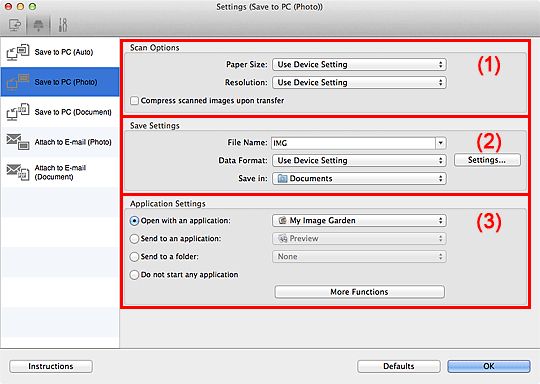
(1) Área Opciones de escaneado
(2) Área Guardar configuraciones
(3) Área Configuración de la aplicación
Tamaño de papel (Paper Size)
Definir desde el panel de control.
Resolución (Resolution)
Definir desde el panel de control.
Comprimir imágenes escaneadas además de transferir (Compress scanned images upon transfer)
Comprime imágenes escaneadas al transferirlas al ordenador. Esto es útil cuando el escáner o la impresora y el ordenador están conectados con una interfaz lenta como USB1.1 o una red.
Nombre archivo (File Name)
Introduzca el nombre de archivo de la imagen que desee guardar. Al guardar un archivo, se adjuntan la fecha y un número de 4 dígitos al nombre definido para el archivo con el formato "_20XX0101_0001".
Formato de datos (Data Format)
Definir desde el panel de control.
Config... (Settings...)
Haga clic para mostrar el cuadro de diálogo Configuración de formato de datos (Data Format Settings) donde se define la calidad con la que se guardan las imágenes, la búsqueda de palabras clave de los archivos PDF y el formato de datos con el que se guardan las imágenes escaneadas con Escaneado auto.
Guardar en (Save in)
Muestra la carpeta en la que se deben guardar las imágenes escaneadas. Para cambiar la carpeta, especifique la carpeta de destino en el cuadro de diálogo que aparece al seleccionar Agregar... (Add...) en el menú desplegable.
La carpeta de guardado predeterminada es la carpeta Documentos (Documents).
Abrir con una aplicación (Open with an application)
Seleccione esta opción cuando desee mejorar o corregir las imágenes escaneadas.
Puede especificar la aplicación en el menú desplegable.
Enviar a una aplicación (Send to an application)
Seleccione esta opción cuando desee usar las imágenes escaneadas tal y como están con una aplicación que permita examinar u organizar imágenes.
Puede especificar la aplicación en el menú desplegable.
Enviar a una carpeta (Send to a folder)
Seleccione esta opción cuando desee, además, guardar las imágenes escaneadas en un carpeta distinta a la especificada en Guardar en (Save in).
Puede especificar la carpeta en el menú desplegable.
No iniciar ninguna aplicación (Do not start any application)
Guarda en la carpeta especificada en Guardar en (Save in).
 Nota
NotaEspecifique la aplicación o la carpeta en el cuadro de diálogo que aparece al seleccionar Agregar... (Add...) en el menú desplegable.
Instrucciones (Instructions)
Abre esta guía.
Predeterminados (Defaults)
Puede restablecer la configuración predeterminada en la pantalla que se muestra.
Principio de página |